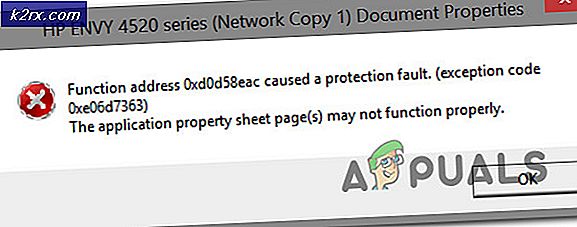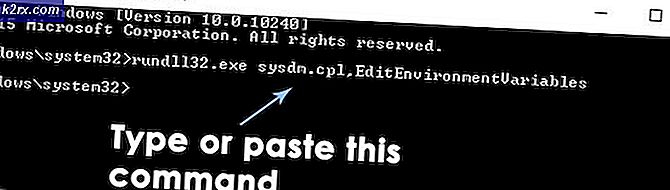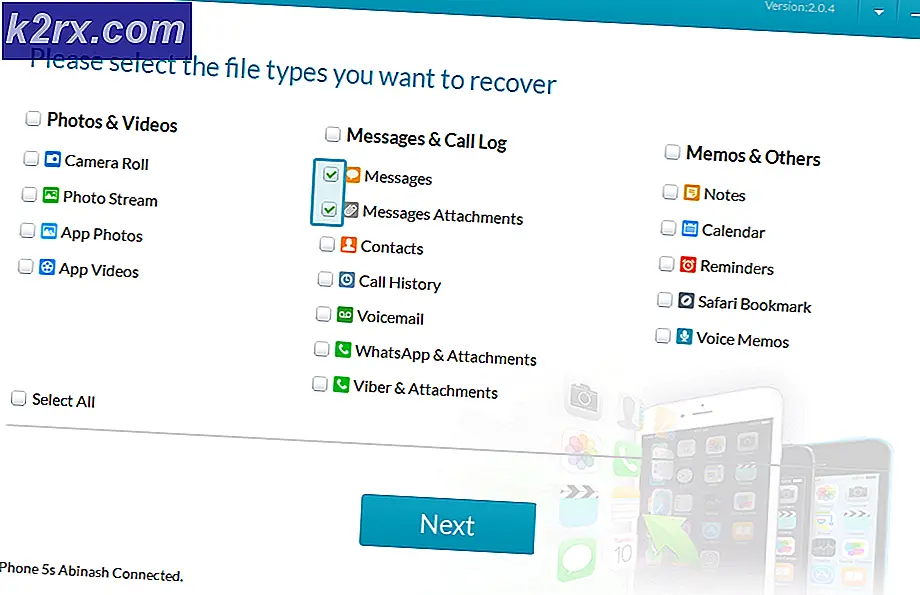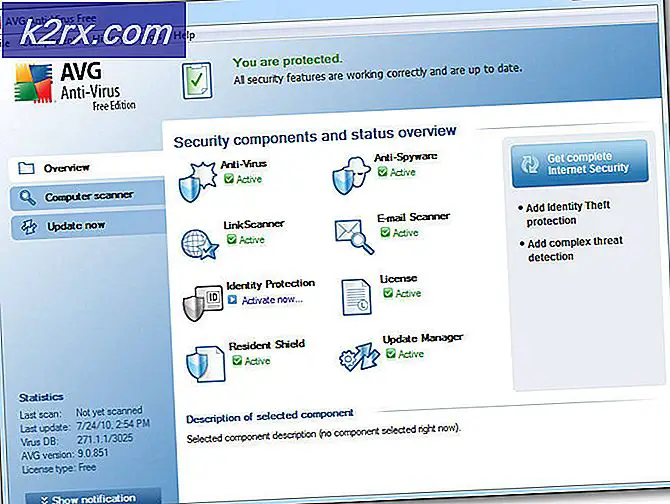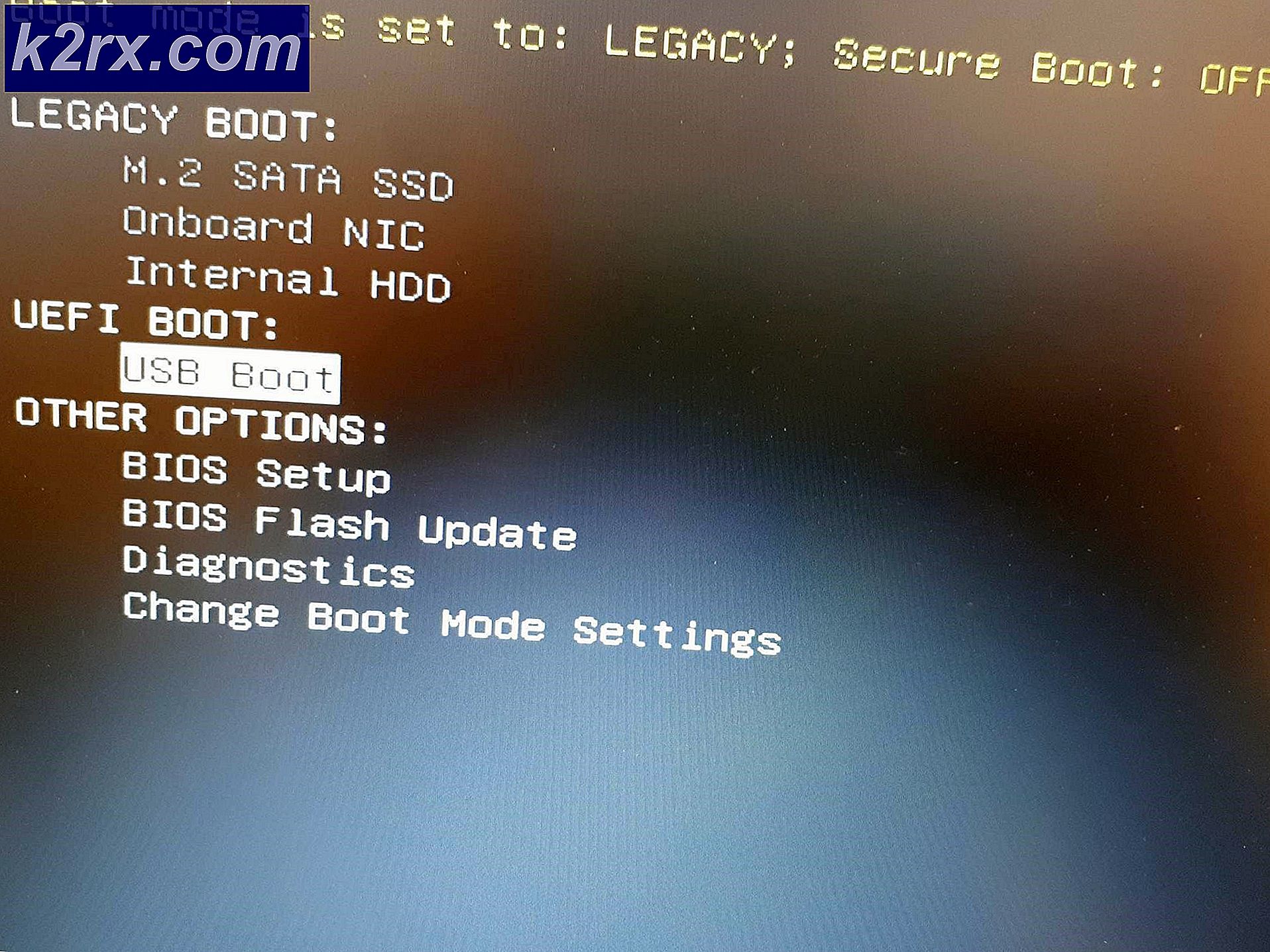COD Modern Warfare 'Dev Error 6178' Nasıl Onarılır
'Ölümcül hata Geliştirici Hatası 6178', PC'ye bir haritanın yüklenmesi sırasında Call of Duty Modern Warfare'in çökmesinden sonra görünür. Ayrıca, ölümden sonra kamera oyuncuya döndüğünde de kazanın gerçekleşmesi mümkündür. Bu sorun, oyunu etkilenen çoğu kullanıcı için oynanamaz hale getiriyor.
COD Modern Warfare'de Dev Error 6178'e neden olan nedir?
Yöntem 1: Oyun İçi Yerleşimi ve Nvidia Öne Çıkanları Devre Dışı Bırakma
Nvidia GPU kartlarıyla bu sorunla karşılaşan birkaç oyuncu, sonunda Nvidia Experience'dan birkaç seçeneği devre dışı bırakarak sorunu çözmeyi başardı. Görünüşe göre, Nvidia GPU'larda bu sorunlara neden olacak iki ana neden var:
- Etkin Oyun İçi Yer Paylaşımı
- Etkin Nvidia Öne Çıkanlar
PC yapılandırmanızda iki seçenekten biri etkinleştirilmişse, bunların devre dışı bırakıldığından emin olmanız ve Geliştirici Hatası 6178 hala yaşanıyor. İşte bunun nasıl yapılacağına dair hızlı bir kılavuz:
- Oyun kapalıyken açın GeForce Deneyimi. İçeri girdikten sonra sol bölümden Genel sekmesine gidin. Ardından, sağ tarafa geçin ve Oyun İçi yer paylaşımıyla ilişkili geçişin Devre dışı.
- Mevcut yapılandırmayı kaydedin, ardından Nvidia Experience'ı kapatın ve Call of Duty Modern Warfare'ı tekrar açın.
- Oyuna girdikten sonra şuraya gidin: Seçenekler > Grafikler,sonra aşağı kaydır Nvidia'da Öne Çıkanlarve ayarla devre dışı değişiklikleri kaydetmeden önce.
- Oyunu yeniden başlatın ve sorunun şimdi çözülüp çözülmediğine bakın.
Hala aynı şeyle karşılaşıyorsanız Geliştirme Hatası 6178,aşağıdaki bir sonraki yönteme geçin.
Yöntem 2: Tüm GPU sürücülerini güncelleyin
Görünüşe göre, tetikleyiciyi tetikleyebilecek başka bir potansiyel senaryo Geliştirici Hatası 6178oyunun kararlılığını etkileyen uygunsuz bir GPU sürücüsüdür. Etkilenen birkaç kullanıcı, kendi durumlarında, GPU sürücülerini mevcut en son sürüme güncellemek için uygun talimatları izledikten sonra sorunun çözüldüğünü onayladı.
Etkilenen bazı kullanıcılar, sorunun çoğunlukla, oyun tarafından kullanılan grafikleri işlemek için fizik modülünün güncellenmemesi nedeniyle meydana geldiğini düşünüyor. Bu senaryo mevcut durumunuz için geçerliyse, burada GPU sürücüleri düzeltmek için Geliştirici Hatası 6178:
- aç Çalıştırmak diyalog kutusuna basarak Windows tuşu +R. Ardından, yazın "devmgmt.msc" metin kutusunun içine basın ve Giriş açmak Aygıt Yöneticisi.
- içinde Aygıt Yöneticisi, yüklü cihazlar listesinde aşağı kaydırın ve ilgili açılır menüyü genişletin. Ekran adaptörleri.
- Ardından, güncellemek istediğiniz GPU'ya sağ tıklayın ve seçin Sürücüyü güncelle yeni görünen bağlam menüsünden.
Not: Bu hatayı bir dizüstü bilgisayarda görürseniz, kaynak gerektiren etkinlikler sırasında kullanılan özel GPU'nuzun sürücüsünü güncellemeniz gerekir.
- Bir sonraki ekranda yolunuzu bulduğunuzda, üzerine tıklayın. Güncellenmiş sürücü yazılımını Otomatik Olarak Ara. Ardından, taramanın tamamlanmasını bekleyin, ardından tanımlanan en son GPU sürümünü yüklemek için ekrandaki talimatları izleyin.
- En yeni sürücü yüklendikten sonra, makinenizi yeniden başlatın ve oyunu bir sonraki adımda başlatın. sistem başlangıcı olup olmadığını görmek için Geliştirici Hatası 6178çözümlenmiştir.
Not: Ayrıca GPU üreticinizle ilişkili özel yazılımı kullanarak GPU sürücülerinizi güncellemeyi denemeniz önerilir. Tüm GPU sürücülerinizi otomatik olarak güncelleyecek özel yazılımların bir listesi:
GeForce Deneyimi -Nvidia
Adrenalin – AMD
Intel Sürücüsü – Intel
GPU sürücülerinizi güncelledikten sonra bile aynı sorun devam ediyorsa, aşağıdaki bir sonraki yönteme geçin.
Yöntem 3: Oyunu yönetici ayrıcalıklarıyla başlatma
Görünüşe göre, bu sorun yetersiz yönetici ayrıcalıkları nedeniyle de ortaya çıkabilir. Bazı kullanıcıların bildirdiği gibi, bu sorun başlatma işleminde sorunlara neden olabilir. ile karşılaşıyorsanız Geliştirici Hatası 6178Oyunu başlatmaya çalıştığınız anda, büyük olasılıkla bir izin sorunuyla uğraşıyorsunuzdur.
Bu durumda, sorunu çözmenin daha kolay yolu, yönetici erişimiyle çalıştırılabilir ana oyunu başlatmaktır. İşte bunu yapmak için hızlı bir kılavuz:
- Yürütülebilir Call of Duty Modern Warfare'e sağ tıklayın ve Yönetici olarak çalıştır yeni görünen bağlam menüsünden.
- gördüğünde UAC (Kullanıcı Hesabı Kontrolü) komut isteminde yönetici erişimi vermek için evet'i tıklayın.
- Oyunun açılmasını bekleyin ve aynı sorunla karşılaşıp karşılaşmadığınızı görün.
Not: Sorun artık oluşmuyorsa ve sorunun daha önce yönetici erişimi olmaması nedeniyle meydana geldiğini onaylarsanız, aşağıdaki talimatları izleyerek her yürütülebilir başlatmada yönetici haklarının uygulanmasını sağlayabilirsiniz. - Yürütülebilir dosyayı tekrar sağ tıklayın ve seçin Özellikleri bağlam menüsünden.
- Özellikler ekranının içinde, uyumluluk mevcut seçenekler listesinden sekmesine tıklayın. Ardından, şuraya gidin: Ayarlar bölümüne gidin ve ilgili onay kutusunun Bu programı yönetici olarak çalıştırın.
- Tıklayın Uygulamak değişiklikleri kaydetmek için Bunu yaptığınızda, COD yürütülebilir dosyasını normal şekilde başlatabilirsiniz - oyun her seferinde yönetici erişimi ile açılacaktır.
Oyun zaten yönetici erişimiyle açılıyorsa veya bunu ve aynısını zorladıysanız Geliştirici Hatası 6178sorun hala devam ediyor, aşağıdaki bir sonraki yönteme geçin.
Yöntem 4: Grafik dokularını artırma
Kulağa ne kadar tuhaf gelse de, birçok kullanıcı grafikleri en üst düzeye çıkararak bu sorunu çözmeyi başardı. Orta veya Yüksek. Düzinelerce kullanıcı raporunu analiz ettikten sonra, kararsızlık raporlarının çoğunun Grafik ayarlarıyla gerçekleştiği açıktır. Düşük (özellikle Dokular).
Etkilenen birkaç kullanıcı, kendi durumlarında, Geliştirici Hatası 6178genel Grafik ayarlarını Yüksek (veya Orta) olarak yükselttikten sonra çökmeler tamamen durdu. Sisteminiz oyunu en yüksek video ayarlarında oynayacak kadar güçlü değilse, sadece dokuları güçlendirmeniz yeterli olacaktır. Orta.
İşte bunun nasıl yapılacağına dair hızlı bir kılavuz:
- Call of Duty Modern Warfare'ı açın ve Ayarlar'a giderek seçenekler ekranına erişin.
- Ardından, Ayarlar ekranına girdikten sonra, Grafikler sekmesini seçin.
- Ardından, aşağı doğru gidin Ayrıntılar ve Dokular bölümünü seçin ve değiştirin Doku çözünürlüğü için Normal.
Not: Bilgisayar yapılandırmanız bunu kaldırabiliyorsa, VRAM kullanımınızı doldurana kadar diğer video ayarlarını artırabilirsiniz. Yukarıda bahsettiğimiz gibi, düşük seviyeli video ayarları seçenekleri ile kararsızlık ortaya çıkıyor gibi görünüyor.
Yukarıdaki talimatları izlediyseniz ve hala aynı sorunla karşılaşıyorsanız, bir sonraki olası düzeltmeye geçin.
Yöntem 5: Kontrol Panelinden G-Sync'i devre dışı bırakın (varsa)
Görünüşe göre, G-Sync ayrıca Geliştirici Hatası 6178 hata. G-sync, Nvidia tarafından ekran yırtılmasını ve aşağıdakiler gibi yazılım alternatiflerine duyulan ihtiyacı ortadan kaldırmak için kullanılan tescilli bir uyarlamalı senkronizasyon teknolojisidir. Vsync.
Ancak, kullanıcı raporlarına göre bu teknoloji, COD Modern Warfare ile sonuçta ortaya çıkabilecek istikrarsızlık dönemlerine neden olma potansiyeline sahiptir. Geliştirici Hatası 6178.Oyunlarının oynanamaz olmasından dolayı G-sync'i suçlayan birkaç etkilenen kullanıcı, Nvidia Kontrol Paneli menüsü aracılığıyla G-Sync özelliğini devre dışı bıraktıktan sonra nihayet normal şekilde oynayabildiklerini bildirdi.
Bir Nvidia ekran kartı kullanıyorsanız ve G-Sync'i devre dışı bırakırsanız, çok daha fazla ekran yırtılması göreceğinizi unutmayın. Ancak yine de sık sık yaşanan çökmeler nedeniyle oyunu oynamamaktan iyidir.
Denetim Masası aracılığıyla G-senkronizasyonu özelliğinin nasıl devre dışı bırakılacağına ilişkin hızlı bir kılavuz:
- Masaüstünüzde boş bir alanda herhangi bir yere sağ tıklayın ve Nvidia Denetim Masası yeni görünen bağlam menüsünden.
- Nvidia Kontrol paneline girdikten sonra, dikkatinizi sol tarafa çevirin ve tıklayın. 3D ayarlarını yönet. Ardından, sağ tarafa gidin, Program Ayarları sekmesine tıklayın ve tıklayın Ekle.
- Sonraki menüden Call of Duty Modern Warfare yürütülebilir dosyasına göz atın ve onu seçerek 3D Ayarlarını Yönetin içine ekleyin.
- Doğru yürütülebilir dosya seçiliyken, özel video ayarları listesinde aşağı kaydırın ve Dikey senkronizasyon için Kapalı.
- Değişiklikleri kaydedin, ardından sorunun şimdi çözülüp çözülmediğini görmek için G-Sync devre dışı bırakıldığında oyunu yeniden başlatın.
hala karşılaşıyorsanız Geliştirme Hatası 6178,aşağıdaki son yönteme geçin.
Yöntem 6: Windows Sayfa Dosyasını Etkinleştirme veya Büyütme
Görünüşe göre, bu sorunun ortaya çıkacağı başka bir senaryo, kullanıcının daha önce Windows Sayfa Dosyasını devre dışı bıraktığı veya Sayfa Dosyasının zaten etkin olduğu ancak birlikte çalıştığı alanın yeterli olmadığı bir durumdur.
Karşılaştığımız birkaç etkilenen kullanıcı Geliştirici Hatası 6178oyunu oynadıktan birkaç dakika sonra çökme (sürekli olarak), varsayılan Windows Sayfa Dosyasını etkinleştirdikten veya genişlettikten sonra sorunun nihayet çözüldüğünü bildirdi.
Windows 7, Windows 8.1 ve Windows 10'da bunu yapmak için hızlı bir kılavuz:
- Basın Windows tuşu + R açmak için bir Çalıştırmak diyalog kutusu. Ardından, yazın "sysdm.cpl' metin kutusunun içine basın ve Giriş açmak için Sistem özellikleri ekran.
- İçeri girdikten sonra Sistem özellikleri pencere, seçin ileri seçenekler listesinden sekmesine tıklayın ve Ayarlar ile ilişkili düğme Verim.
- Performans Seçenekleri penceresinin içindeyken, şuraya gidin: ileri sekmesini tekrar tıklayın ve Değişiklik ile ilişkili düğme Sanal bellek.
- Sanal Bellek ekranına girmeyi başardıktan sonra, tüm sürücüler için disk belleği dosyası boyutunu otomatik olarak yönet ile ilişkili kutunun işaretini kaldırarak başlayın.
- Ardından, seçerek devam edin Özel boyut ve değerlerini artırmak Başlangıç boyutu ve En büyük boy. İdeal yol, sisteminizde çalışmak için çok az depolama alanı bırakmadan mümkün olduğunca fazla alan seçmektir. sadece tuşuna basmayı unutmayın Ayarlamak Değerleri ayarlamayı bitirdiğinizde düğmesine basın.
- Tıklayın Uygulamak değişiklikleri kaydetmek için bilgisayarınızı yeniden başlatın. Bir sonraki başlatma tamamlandıktan sonra oyunu tekrar başlatın ve hala aynı sorunu yaşayıp yaşamadığınızı görün. Geliştirici Hatası 6178kaza.